Добавки за уголемяване на изображения в csm WordPress, ZURA-BLOG
Добавките, за които говоря, саShutter Reloaded, който може да се използва за галерията, а следващият просто увеличава изображението при щракване върху изображениетоAuto Highslide.
Тествах и двата плъгина, те изобщо не са в конфликт помежду си и въпреки факта, че имат почти еднакви задачи, препоръчвам да инсталирате и двата на вашия сайт.
Повечето уебмастъри също съветват да не инсталирате много добавки. Защо е въпросът, най-важното е плъгините да не са в конфликт помежду си. Това се отнася предимно за тези добавки, които изпълняват същите функции. Като цяло някои от вас може да си помислят, че това може да се отнася и за добавките, за които е написана тази публикация.
Ако щракнем върху снимка без плъгини, снимките пак могат да се видят. Но що се отнася до мен, няма гледка. От дясната страна в горната част снимката не изглежда твърде много. Никак не е красиво, гледането на такива изображения не е никак удобно. Разбира се, можете да се примирите с това, ако плъгините зареждат сървъра.
Но тези два плъгина едва зареждат сървъра. И те работят безупречно, настройките трябва да се правят само в плъгина Shutter Reloaded и то при условие, че желаете да използвате и двата плъгина в блога.
Ако инсталирате само един от дватаShutter Reloaded илиAuto Highslide, всичко се конфигурира автоматично и в двата, инсталирано и използвано, можете да задавате допълнителни параметри, както желаете, но дори и без тези допълнения плъгините работят чудесно.
Сега, за сметка на тези настройки, ако някой иска да инсталира и двата плъгина на сайта, тоAuto Highslide изобщо не се нуждае от настройки, инсталира се и работи без допълнителни настройки.Трябва да се конфигурира самоShutter Reloaded.
ИзползвахShutter Reloaded в началото и нямах проблеми с този плъгин. Тогава реших да използвамAuto Highslide и също нямаше проблеми. Трудно е да се каже кой е по-добър. Затова реших да опитам да имам и двата плъгина на моя сайт.
Тестовете не бяха безполезни, и двата плъгина работят безупречно, няма конфликти и се допълват идеално. Може би ще започна историята с плъгинаAuto Highslide.
Приставка Auto Highslide.
ПлъгинътAuto Highslide е лесен за използване, когато трябва да видите само едно изображение, когато щракнете върху изображението, то само ще се увеличи. Това е много удобно, например, когато потребителят трябва да види някои настройки, които са показани графично на снимката. При щракване картината се уголемява, може да се мести на различни места на екрана, ако картината покрива текста.
Изображения Auto Highsl >"Разгъване до действителен размер" означава, че може да се разглежда в по-голям размер. Ако няма отметка, това означава, че размерът е актуален и изображението няма да се увеличава повече.
Къде мога да изтегля приставката, на официалния уебсайт на WordPress, не намерих от кои източници може да бъде изтеглена, в търсачката въведете „изтегляне на Auto Highslide“, след което се появяват много ресурси, които предлагат изтегляне на приставката.
За съжаление забравих точно от кой сайт изтеглих моя, затова, както съм препоръчвал повече от веднъж, създайте копие на вашия сайт на вашия компютър, където ще имате възможност да тествате различни добавки.
Е, ако на страницата на сайта има например 10-20 снимки, тогава се съгласявате, че щракването, за да разгледате всяка снимка, изобщо не е удобно, но е много по-удобно да прегледатевсички 20 снимки заедно, като в слайдшоу. И в този случай е по-добре да използвате плъгина за изображенияShutter Reloaded. Тя ви позволява да видите всички снимки, които са на страницата на сайта наведнъж.
Презареден плъгин на затвора
Следвайте връзката към официалния уебсайт wordpress.org, в сравнение с Auto Highsl > wordpress.org https://wordpress.org/plugins/shutter-reloaded/
На страницата на сайта wordpress.org проверяваме версията на плъгина Shutter Reloaded с версията на wordpress, като щракваме върху маркировките долу вляво, след което, ако версиите съвпадат, изтеглете плъгина на твърдия диск на вашия компютър, инсталирайте го или през администраторския панел, или разопаковайте архива и прехвърлете папката с плъгиниShutter Reloaded в папката на сайта, където се намират плъгините.
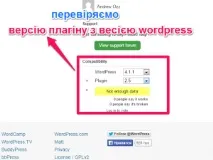
⇑проверява версията на плъгина с версията на WordPress
След като активирах приставката, настроих всичко, ако искате, можете да зададете свои собствени настройки и така че два приставки да работят за вас едновременно, тогава настроихме самоShutter Reloaded.
Основните настройки, които плъгинътShutter Reloaded позволява
⇒ Можете да изключите записи, които не изискват прилагането на приставката
⇒ Можете да приложите плъгина само в посочените публикации
⇒ Можете да персонализирате цветовете на рамката и прозрачността, да персонализирате цветовете на текста и заглавията.
За да активирате едновременното функциониране на две добавкиAuto Highslide и Shutter Reloaded.
Първо активираме плъгините, няма значение кой от тях се активира първи. Целият чип в настройките след активиране, трябва да направите някои действия. Първо, той не позволява на плъгинаShutter Reloaded да отваря всички изображения, защото избрахмеAuto Highslide за отваряне на всички изображения, разбира се койиска да има един плъгин за увеличаване на изображенията в сайта, тогава не са необходими допълнителни настройки.
В административния панел кликнете върху знакаShutter Reloaded, пътят до знака минава през „Външен вид“, където е поставено името на нашия плъгин.
На страницата на плъгинаShutter Reloaded направете следното. Трябва да щракнем върху знака
Активно: Затвор на всички връзки към изображения на конкретна страница(и).
Превод
Дейност: Затвор на всички връзки към изображения на конкретна страница(и). Това ще означава, че плъгинът е активиран на конкретна страница.

⇑означава, че плъгин роботът е активиран от определена страна
Моля, въведете ID за публикацията/страницата, която искате да изключите
Превод
Моля, въведете ID за страницата, която искате да включите
Въведете идентификатора под формата на номер на страница. Как да разберете, ако сте в админ панела, след това отидете на страницата, за която искате да регистрирате ID.
Има ID на страницата
Например: http://ruszura.in.ua/prohramy-dlya-veb-dyzajnu/minyajte-kolirnyj-balans-na-fotohrafiyah-z-prohramoyu-colour-surprise.html #more-1659 НомерътID-page е регистриран в #more-1659 , а в идентификатора е записано само числото 1659. Бъдете след .html
Поставете 1659 в полето Add ID и щракнете върху бутона Save Options
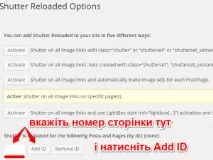
⇑напишете номер и натиснете Add ID
Тези два плъгина могат ли да работят едновременно, мога ли да проверя всичко, те се допълват перфектно, със сигурност ще бъдат полезни за удобството на потребителя. За да поставите и двете едновременно, бих посъветвал да. И двете ми отиват.
Такава сладка двойка Twix. 😛
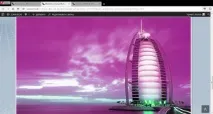
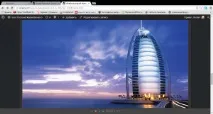
⇑Автоматично високо плъзгане ⇑ЗатворПрезареден